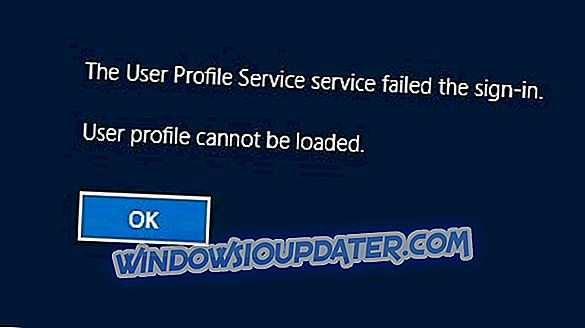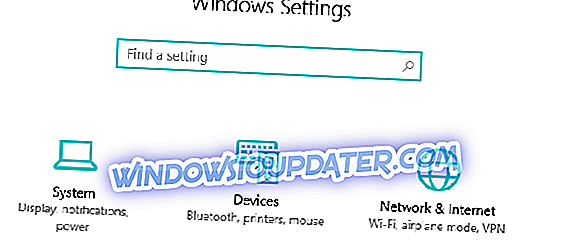Uanset om du vil kontrollere hardwarekompatibilitet, opdatere drivere, eller du er bare nysgerrig, at vide, at dit bundkorts information er meget vigtigt. Der er forskellige situationer, hvor kendskab til dit bundkorts modelnummer kan være meget nyttigt. For eksempel, hvis du har til hensigt at opgradere din computer, opstilles opgraderingsfunktionerne på din pc ved hjælp af bundkortmodellen, du bruger. Så du vil kræve disse oplysninger.
Også når du køber ny hardware eller opgraderer dine drivere, har du brug for de rigtige ekspansionspladser til kortbaserede opgraderinger. At få bundkortoplysningerne er ikke let, da mange producenter ikke udskriver navnet eller modelnummeret på bundkortet. Der er forskellige metoder, du kan bruge til at få dit bundkort information. Du kan revne computeren og tjekke modelnummeret, men det ville gøre garantien ugyldig.
Hvis du stadig har systemmanualen, kan du bladre gennem siderne og se efter bundkortoplysningerne, hvilket er lidt kedeligt. Så du skal lære at få disse oplysninger på den nemme måde, og det er her bundkort informationssoftware kommer ind. Disse er hardware identifikationsprogrammer, der viser systemets oplysninger, herunder bundkort oplysninger. I denne artikel diskuterer vi det bedste bundkort informationssoftware.
Relateret: 7 hardware diagnostiske værktøjer til Windows 10
Bedste bundkort informationssoftware
Speccy (foreslået)

Speccy er skabt af Piriform, skaberne af den berømte CCleaner, og er en af de mest pålidelige bundkort informationssoftware til brug. Det viser ikke kun bundkortets modelnummer, ved at klikke på bundkortets indtastning i den venstre navigationskolonne afslører detaljerede oplysninger om bundkortet, herunder spændingsindstillinger og chipsæt. Speccy giver alle de oplysninger, du har brug for på en ryddelig grænseflade.
Der er en side, der giver et kort resumé af vigtige systemoplysninger såsom OS, RAM, CPU, Optical drive og eksterne enheder. Mere detaljeret information om hver kategori er organiseret i venstre rude. Yderligere funktioner omfatter delemuligheder og evnen til at eksportere og udskrive systemets oplysninger. Speccy er kompatibel med alle versioner af Windows fra Windows XP via Windows 10. Best of all er den tilgængelig som freeware.
Få Speccy nu
Systemoplysninger til Windows (SIW)

SIW er et Windows-værktøj, der er bærbart, let at bruge og meget informativt. Det er så detaljeret, at alt det har, er opdelt i tre nemme at navigere sektioner, der hedder: Software, Hardware og Network. Her finder du detaljerede specifikationer til bundkort, CPU, BIOS, netværkstrafik, hukommelse, sidefilanvendelse, netværksandele, systemopetid, åbne filer, brugere, serienumre (cd-nøgler), processer, installerede programmer, operativsystemer, eksterne enheder, porte, diskdrev, videoer, skjulte adgangskoder osv.
Ud over systemoplysningerne afslører SIW også detaljer om alle de installerede applikationer. Du kan generere en sammenfattende rapport, og SIW giver dig mulighed for at eksportere info til en HTML-fil. Det er fyldt med så mange oplysninger, at det til tider tager tid for oplysningerne, der skal udfyldes, når applikationen er lanceret.
Download SIW
ASTRA32

ASTRA32 er et bærbart platforme-værktøj til Windows, der er designet til at give dig detaljerede oplysninger om din computers hardware. Den scanner gennem en lang række komponenter for at give dig detaljerede oplysninger om systemets specifikationer. ASTRA32 har 9 sektioner, der giver en detaljeret rapport om computerens bundkort, operativsystem, netværk, grafikkort og skærme, lagerenheder, hukommelse og porte.
ASTRA 32 giver meget detaljerede oplysninger om bundkortet og processoren. Bundkort detaljer afsløret omfatter model nummer, leverandør, chipset, BIOS dato samt BIOS support funktioner såsom ACPI, PnP, og visse boot muligheder. Oplysninger om processoroplysninger, der er afsløret, omfatter mærke-id, klokkeslæt, spænding, strømhastighed, temperatur, cache-information, support osv. ASTRA32 viser også en detaljeret liste over alle de programmer, der er installeret på din computer. Programmet er tilgængeligt som en freeware og er kompatibel med alle versioner af Windows.
Få ASTRA32
Belarc Advisor

Belarc Advisor er et andet gratis værktøj, der giver dig alle oplysninger om dit operativsystem og hardware specifikationer ved at udføre en fuld system scanning. Selvom det ikke er så detaljeret som de andre værktøjer, der er beskrevet ovenfor, vises grundlæggende oplysninger om bundkort, operativsystem, hukommelse, processor, display og busadaptere.
Ud over hardwareoplysningerne viser Belarc Advisor også en komplet liste over alle USB-lagerenheder, der var forbundet til din computer i de sidste 30 dage. Det lister endda på dig alle de sikkerhedsopdateringer, som Windows mangler.
Læs også: 10 bedste værktøjer til at gendanne dine Windows-licensnøgler
Få Belarc Advisor
CPU-Z

CPU-Z er et meget populært værktøj til at kontrollere alle hardware ressourcer oplysninger, og det kan også bruges til at kontrollere vigtige oplysninger om dit bundkort. Efter installationen navigerer du til fanen 'Hovedkort' og CPU-Z giver dig alle bundkortoplysningerne i forhold til sælger, model, version, chipset, BIOS osv. Hvis du har brug for at vide mere om din CPU, vil den vise dig navnet, kernen, klokkens hastighed, spænding, cache information osv. Det giver dig også information om hukommelse og grafik.
Download CPU-Z
hwinfo

HWiNFO er et fremragende systemværktøj, der giver en tilbundsgående gennemgang af computerens hardwareressourcer. Mens andre værktøjer også viser software specifikationer, koncentrerer HWiNFO udelukkende på Hardware information. De oplysninger, den samler, er kategoriseret i 10 sektioner: bundkort, CPU, netværk, lyd, drivere, skærm, porte, bus, hukommelse og videoadapter.
De indsamlede bundkortoplysninger indeholder leverandørnavn, modelnummer, antal åbne og brugte slots, chipset, understøttede USB-versioner og en liste over ACPI-enheder. Den viser også BIOS-oplysninger og detaljerede oplysninger om processoren. HWiNFO er tilgængelig som freeware og er kompatibel med alle versioner af Windows.
Download HWiNFO
Konklusion
Hvis du ikke er fortrolig med tredjepartsapplikationer, kan du også bruge værktøjet Systeminformation til at kontrollere oplysninger om din computerhardware, herunder bundkortoplysninger. Alt du skal gøre er at skrive "System Information" i startmenuen i Windows, og klik på ikonet System Information, som dukker op.
Det vil vise alle detaljerne i din hardware, herunder bundkortets modelnummer. Men hvis du har brug for detaljerede oplysninger om bundkortet, vil ovenstående nævne bundkortinformationssoftware vise det hele.